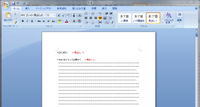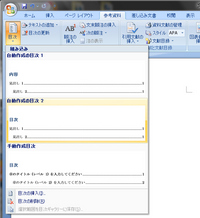ページ数が多いWord文書を作成しているとき、
修正の度に、目次のページ番号や見出しを変更していては、
時間と手間が掛かります。
今回は、Microsoft Office Word 2007で、
目次を一発で作成、更新する方法をご紹介します。
(1)見出しを作成
目次を作成するためには、まず、各章や、項目に「見出し」を使用します。
「ホーム」タブにある「見出し」をクリックして文章を入力すると、「見出し」を挿入できます。
一番大きな項目が見出し1、その次が見出し2となります。
既に入力済みの文章も、「見出し」に変更することが可能です。
ここで「見出し」に設定した項目が、目次になります。
(2)目次の作成
目次を作成する場所にカーソルを合わせ、「参考資料」タブの左側にある
「目次」から自動作成を選択します。
「見出し」の項目と、ページ番号が自動で作成されます。
各「見出し」に変更があった場合には、「参考資料」タブ内
または、目次をクリックしたときに表示される「目次の更新」から、
目次の変更が可能です。
また、この目次の自動作成を使用すると、
PDF化したときに、目次から、各ページへのリンクが作成されるので便利です。
---投稿者一言コメント----------
クールビズです。